Trong thế giới công nghệ hiện đại, việc tối ưu hóa năng suất làm việc là yếu tố then chốt để đạt được hiệu quả cao nhất. Với người dùng macOS, việc nắm vững các phím tắt không chỉ giúp tiết kiệm thời gian mà còn nâng tầm trải nghiệm sử dụng máy Mac lên một đẳng cấp mới. Mặc dù tổ hợp phím Command+C (Copy) và Command+V (Paste) đã trở nên quá quen thuộc, nhưng hệ điều hành macOS còn ẩn chứa vô vàn phím tắt mạnh mẽ khác mà không phải ai cũng biết đến.
Chúng ta có thể chuyển đổi nhanh chóng giữa các cửa sổ ứng dụng đang hoạt động, hoặc xóa một tập tin vĩnh viễn mà không cần di chuyển vào Thùng Rác. macOS thực sự được trang bị rất nhiều phím tắt, nhưng không phải tất cả đều đáng để học thuộc và ghi nhớ. Là một chuyên gia công nghệ, tôi sẽ chia sẻ những phím tắt mà tôi sử dụng gần như mỗi ngày, những tổ hợp phím đã trở thành bản năng thứ hai, giúp tôi tối ưu hóa mọi thao tác và tăng năng suất làm việc một cách đáng kể. Hãy cùng tinhoccongnghe.net khám phá 10 phím tắt macOS thiết yếu này để bạn cũng có thể làm việc hiệu quả hơn!
10 Phím Tắt macOS Đỉnh Cao Mọi Chuyên Gia Cần Biết
10. Kích hoạt Spotlight: Command + Spacebar – Trợ Lý Tìm Kiếm Toàn Năng
Đây có lẽ là phím tắt hiển nhiên nhất trong danh sách, nhưng cũng là phím tắt mà tôi sẽ nhớ nhất nếu thiếu nó. Spotlight là tính năng tìm kiếm của Apple, nhưng nó còn vượt xa một công cụ tìm kiếm thông thường. Đây là cách nhanh nhất để khởi chạy ứng dụng, mở tệp tin, thậm chí thực hiện các phép tính và chuyển đổi đơn vị nhanh chóng – tất cả mà không cần rời tay khỏi bàn phím.
Chỉ cần nhấn Command + Spacebar để kích hoạt Spotlight, sau đó bắt đầu nhập nội dung và nhấn Enter. Có cả một thế giới năng suất đang chờ bạn khám phá bằng cách học cách sử dụng Spotlight hiệu quả. Bạn cũng có thể làm cho tính năng tìm kiếm này hiệu quả hơn và bảo mật quyền riêng tư của mình tốt hơn bằng cách loại trừ các thư mục và tệp tin.
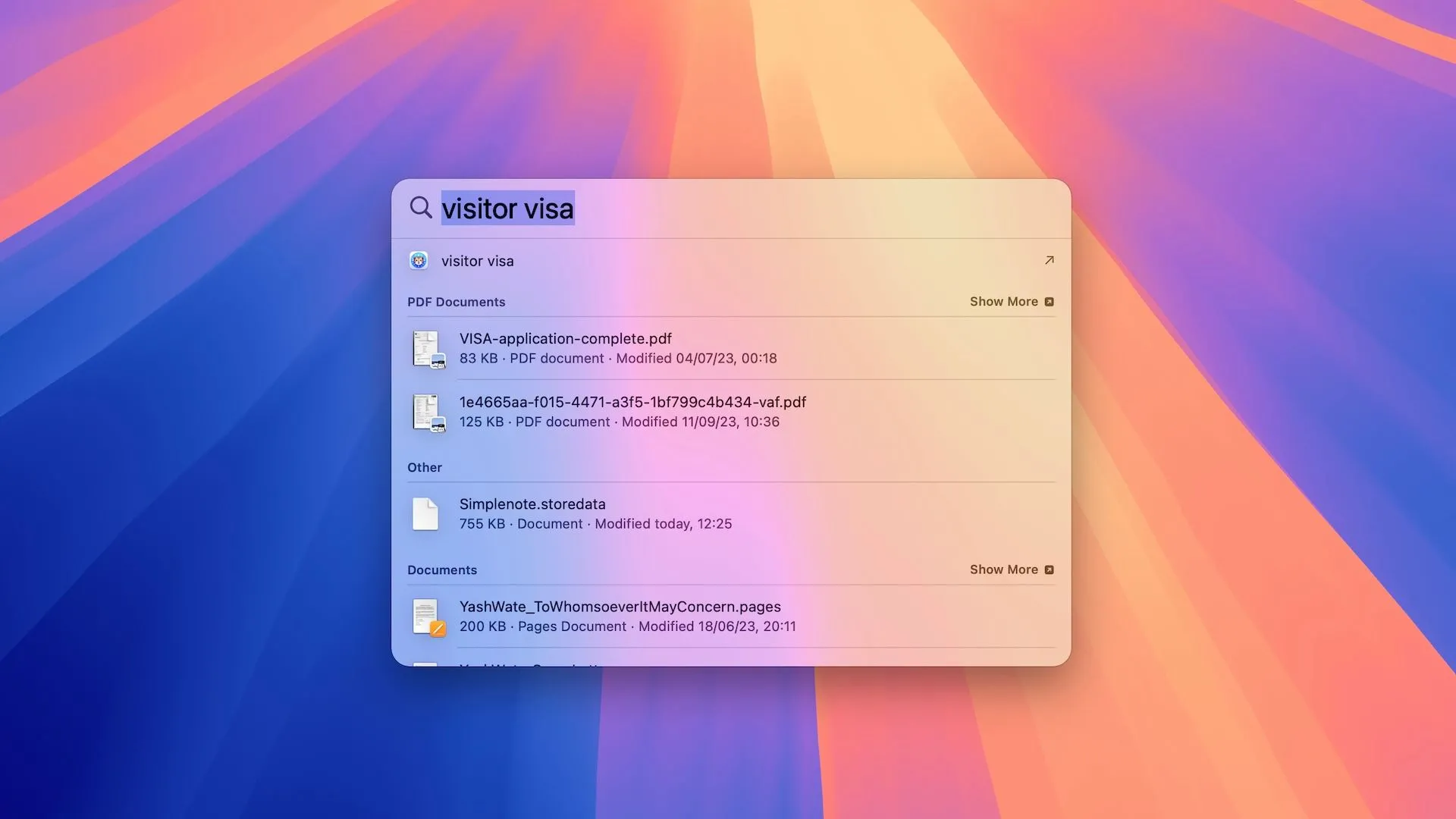 Cửa sổ tìm kiếm Spotlight trên màn hình nền máy Mac.
Cửa sổ tìm kiếm Spotlight trên màn hình nền máy Mac.
9. Truy Cập Thanh Địa Chỉ URL Nhanh Chóng: Command + L
Bên cạnh Spotlight, đây có lẽ là phím tắt tôi dùng nhiều thứ hai. Vì tôi dành phần lớn thời gian trong ngày trên trình duyệt web, việc di chuyển nhanh chóng là vô cùng quan trọng. Ai cũng biết có thể mở một tab mới bằng Command + T, nhưng nếu bạn có “hội chứng nhiều tab” (như tôi), thì việc tận dụng tab hiện tại thường là lựa chọn tốt hơn.
Nhấn Command + L khi sử dụng Safari, Firefox, Chrome và hầu như bất kỳ trình duyệt nào khác để di chuyển thẳng đến thanh địa chỉ URL và bắt đầu nhập. Sử dụng con trỏ chuột cho tác vụ này là không cần thiết và đòi hỏi một chút độ chính xác, điều mà tôi không có khi đang lướt web liên tục.
 Thanh địa chỉ Safari được lấy nét.
Thanh địa chỉ Safari được lấy nét.
8. Chuyển Đổi Giữa Các Cửa Sổ Của Cùng Một Ứng Dụng: Command + `
macOS hoạt động hơi khác so với Windows khi chuyển đổi cửa sổ. Bạn có thể sử dụng Command + Tab để chuyển đổi giữa các ứng dụng, đây là chức năng tương đương với Alt + Tab trên Windows. Tuy nhiên, phím tắt này chỉ hoạt động với các ứng dụng, nó không cho phép bạn chọn một cửa sổ cụ thể. Vì vậy, nếu bạn đang mở ba cửa sổ Safari, Command + Tab sẽ đưa bạn đến cửa sổ cuối cùng bạn đã sử dụng.
Bạn có thể khắc phục điều này bằng cách sử dụng Command + `, đây là phím “tilde” nằm ngay dưới phím “Esc” trên bàn phím của bạn. Chuyển đến ứng dụng bạn muốn sử dụng, sau đó dùng phím tắt này để di chuyển đến cửa sổ mong muốn. Điều này thực sự tiện lợi khi bạn đang sử dụng hai cửa sổ cạnh nhau và muốn chuyển đổi qua lại giữa chúng một cách nhanh chóng.
Bạn có thể tiến xa hơn và “khắc phục” hành vi mặc định của macOS bằng cách cài đặt một ứng dụng miễn phí có tên AltTab, ứng dụng này bổ sung hành vi chuyển đổi cửa sổ kiểu Windows cho macOS và thậm chí bao gồm các bản xem trước cửa sổ mà bạn thường thấy trên Windows.
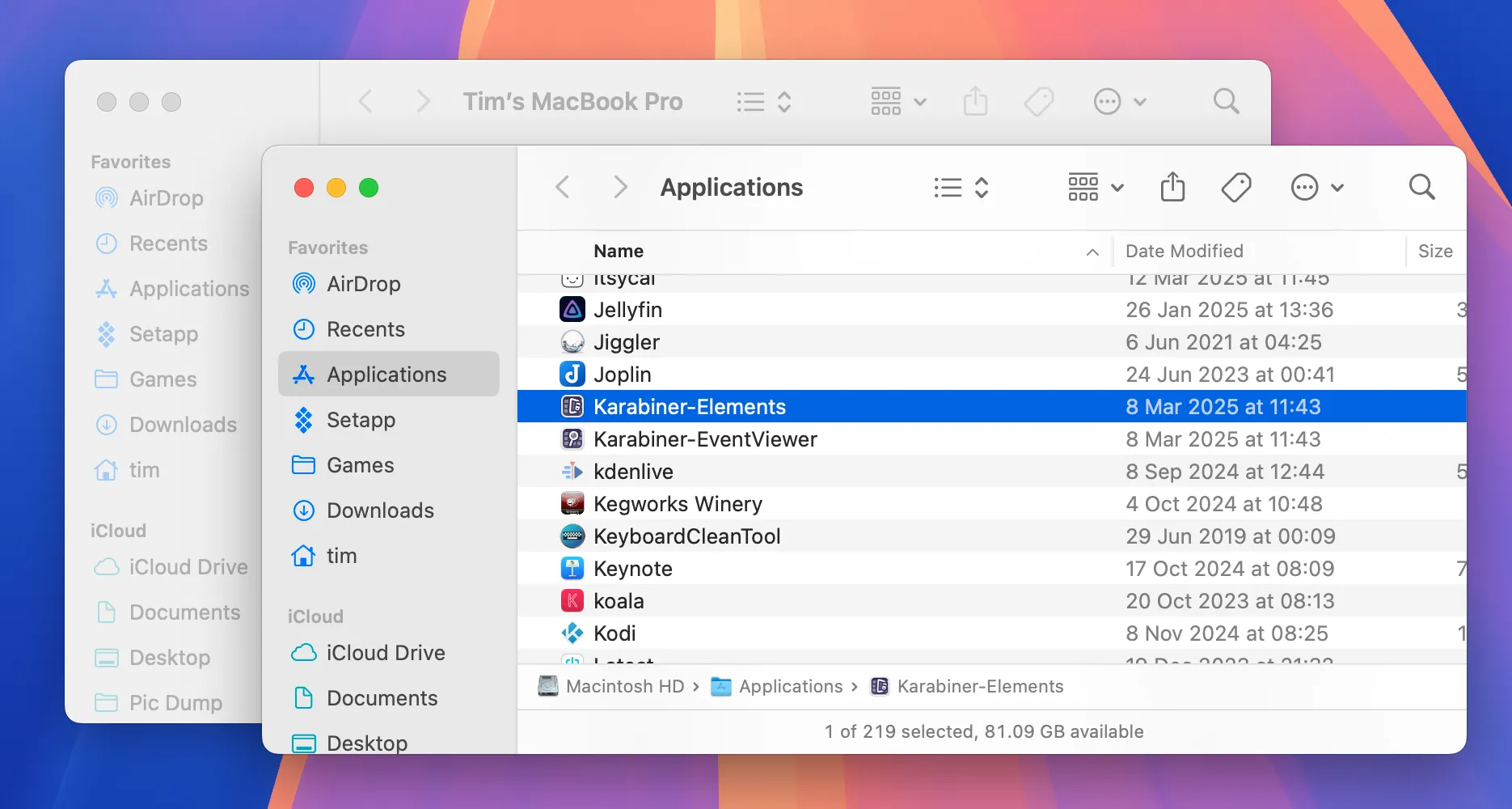 Hai cửa sổ Finder đặt cạnh nhau.
Hai cửa sổ Finder đặt cạnh nhau.
7. Xóa File Không Cần Qua Thùng Rác: Command + Option + Delete
Có bao nhiêu tệp tin đang nằm trong Thùng Rác của bạn ngay bây giờ? Dọn sạch Thùng Rác là một trong những cách dễ nhất để giải phóng không gian lưu trữ cần thiết trên máy Mac của bạn, nhưng thật tuyệt khi có tùy chọn xóa tệp tin ngay lập tức. Điều này đặc biệt đúng khi tệp tin đó có kích thước lớn, chẳng hạn như trình cài đặt macOS, video 4K dài cả phim, hoặc một tệp ảnh đĩa mà bạn đã dùng để cài đặt Linux hoặc Windows.
Chọn tệp tin và sau đó sử dụng Command + Option + Delete để bỏ qua Thùng Rác. Bạn sẽ cần xác nhận rằng bạn thực sự muốn tệp tin này không đi qua Thùng Rác, nhấn “Delete” và nó sẽ biến mất vĩnh viễn.
Nếu bạn đặc biệt hay quên dọn Thùng Rác, bạn có thể bật tính năng tự động xóa. Mở một cửa sổ Finder, sau đó (trong thanh menu ở đầu màn hình) nhấp vào Finder > Cài đặt và sử dụng tab “Nâng cao” để bật tùy chọn “Xóa các mục khỏi Thùng Rác sau 30 ngày”.
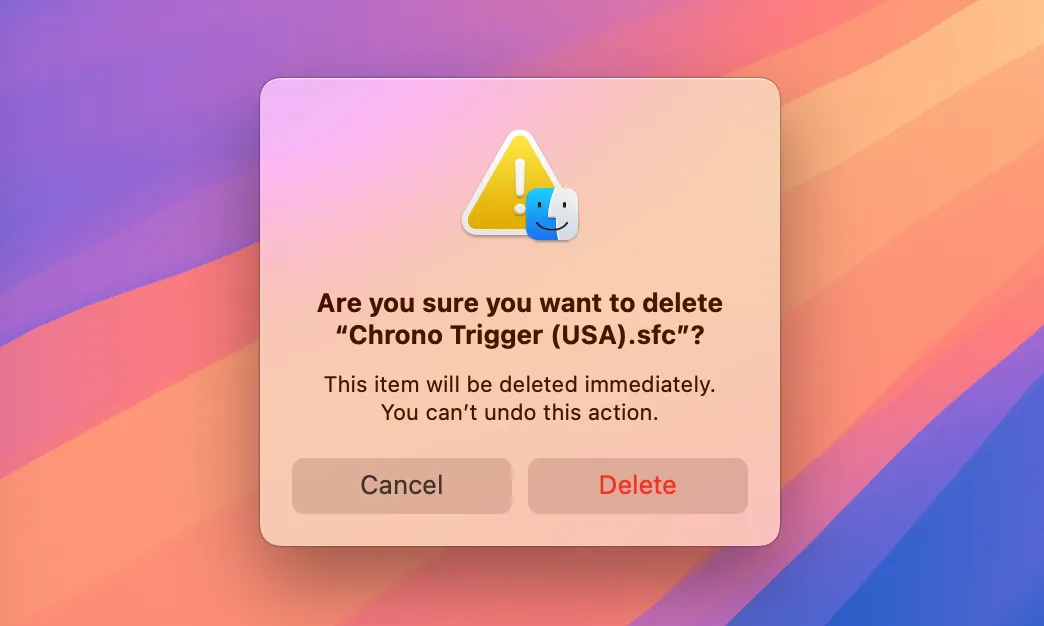 Xác nhận xóa tệp tin trên macOS.
Xác nhận xóa tệp tin trên macOS.
6. Dán Văn Bản Không Định Dạng: Command + Option + Shift + V
Tôi chủ yếu viết bằng Markdown, nhưng đôi khi tôi cần sử dụng một trình xử lý văn bản như Google Docs hoặc dán văn bản từ một trang web vào ghi chú trong Apple Notes. Một điều mà macOS làm theo mặc định là sao chép kiểu dáng của bất kỳ văn bản nào bạn đã chọn. Vì vậy, bạn sẽ giữ nguyên các thuộc tính như kích thước văn bản, định dạng hoặc dấu đầu mục.
Dán bất kỳ văn bản nào vào trình chỉnh sửa WYSIWYG bằng phím tắt Command + Shift + V và nó sẽ tự động tuân theo kiểu dáng bạn đang sử dụng. Bạn sẽ không cần phải lo lắng về việc sử dụng các tùy chọn định dạng văn bản để làm cho mọi thứ trông đúng.
Bạn cũng có thể đặt dán và khớp kiểu làm hành vi dán mặc định bằng cách truy cập Cài đặt hệ thống > Bàn phím > Phím tắt bàn phím trong phần “Phím tắt ứng dụng”.
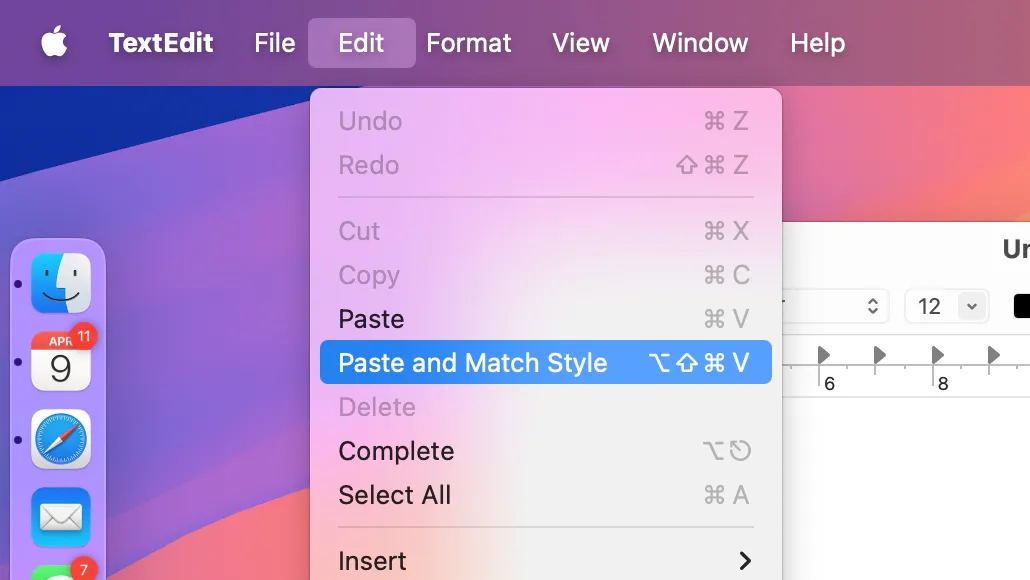 Tính năng dán và khớp kiểu trong TextEdit của macOS.
Tính năng dán và khớp kiểu trong TextEdit của macOS.
5. Các Thao Tác Chỉnh Sửa Văn Bản Cơ Bản Đến Nâng Cao: Shift + Mũi Tên, Shift + Option + Mũi Tên, và Command + Shift + Mũi Tên
Chọn văn bản bằng chuột là một việc tẻ nhạt, đặc biệt khi ngón tay của bạn đã ở trên bàn phím. Là một người viết và chỉnh sửa rất nhiều văn bản mỗi ngày, việc học cách thao tác văn bản bằng bàn phím là điều cần thiết. Cách dễ nhất để làm điều này là giữ phím Shift và sử dụng các phím mũi tên để di chuyển con trỏ cho đến khi bạn hài lòng với lựa chọn của mình.
Nếu bạn muốn chọn từng từ một, chỉ cần thêm phím Option vào. Chẳng hạn, nhấn Shift + Option + Mũi tên trái sẽ chọn từ bên trái con trỏ. Sử dụng mũi tên lên và xuống sẽ chọn toàn bộ đoạn văn thay vì từng từ.
Để tăng tốc độ hơn nữa, hãy giữ phím Command thay vì Option. Điều này sẽ chọn mọi thứ theo hướng bạn nhấn. Vì vậy, để chọn toàn bộ một dòng văn bản, hãy sử dụng mũi tên trái hoặc phải. Nếu bạn nhấn mũi tên lên hoặc xuống, bạn sẽ chọn mọi thứ trong tài liệu phía trên hoặc phía dưới con trỏ của mình.
4. Mở Bảng Chọn Biểu Tượng Cảm Xúc (Emoji Picker): Fn + E
Phím Fn “Globe” trên bàn phím Mac của bạn là một phím điều chỉnh, chủ yếu được sử dụng để chọn F1-F12 thay cho các phím đa phương tiện. Nhưng nó cũng được dùng để chọn các ngôn ngữ khác nhau và mở bảng chọn biểu tượng cảm xúc (emoji picker). Vấn đề duy nhất là tôi đôi khi thấy nó hơi chậm. Tôi thường phải nhấn hai lần mới thấy bảng chọn, và tôi vẫn chưa tìm ra lý do tại sao.
May mắn thay, bạn có thể truy cập thẳng vào bảng chọn biểu tượng cảm xúc bằng phím tắt Fn + E. Tuyệt vời nhất là bạn có thể ngay lập tức bắt đầu nhập mô tả biểu tượng cảm xúc của mình, sau đó sử dụng các phím mũi tên và nhấn Return để chọn nó.
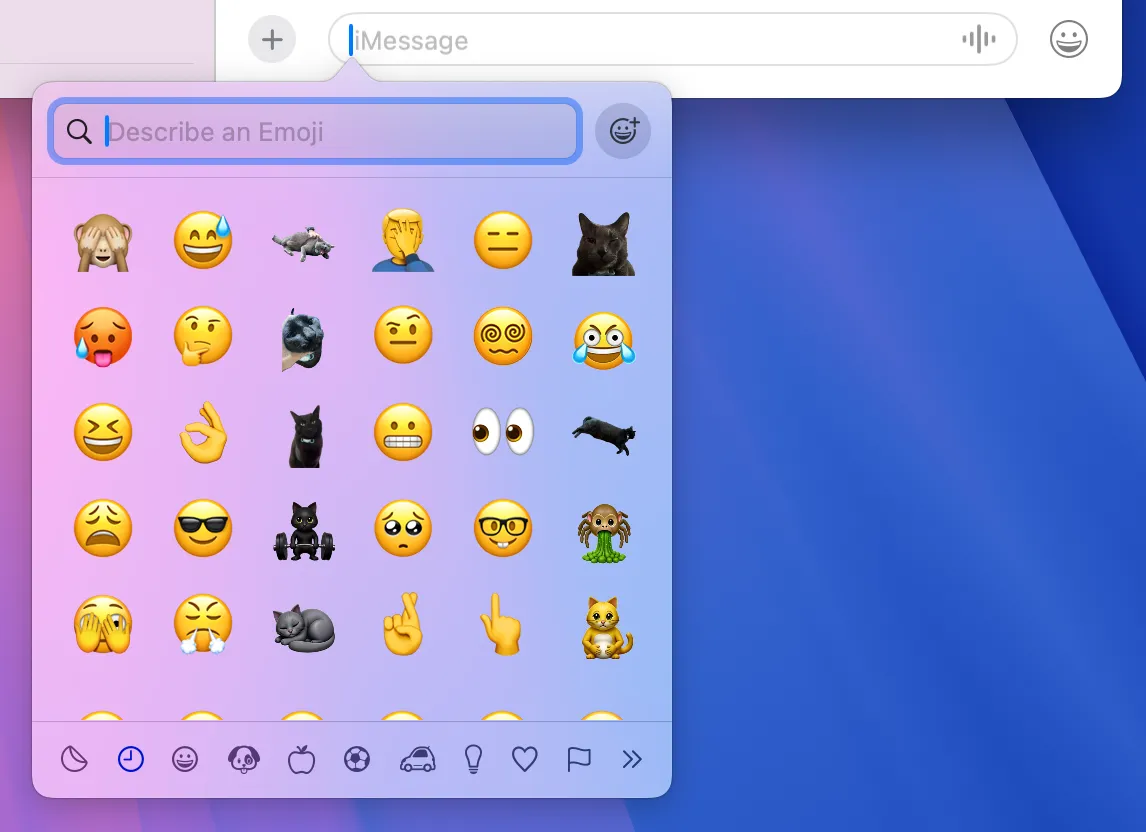 Bảng chọn biểu tượng cảm xúc (emoji picker) của macOS.
Bảng chọn biểu tượng cảm xúc (emoji picker) của macOS.
3. Chọn Tất Cả Nội Dung: Command + A
Một phím tắt khác mà bạn có thể đã quen thuộc, nhưng quá hữu ích để bỏ qua. Nhấn Command + A cho phép bạn chọn mọi thứ trong cửa sổ hoặc trường văn bản đang được tập trung.
Bạn có thể sử dụng nó để chọn toàn bộ văn bản trong một tài liệu, nội dung của một thư mục trong Finder, toàn bộ một trang web trong các trình duyệt như Chrome và Safari, hoặc thậm chí chọn mọi thứ trên canvas trong các trình chỉnh sửa hình ảnh như Affinity Photo hay Adobe Photoshop.
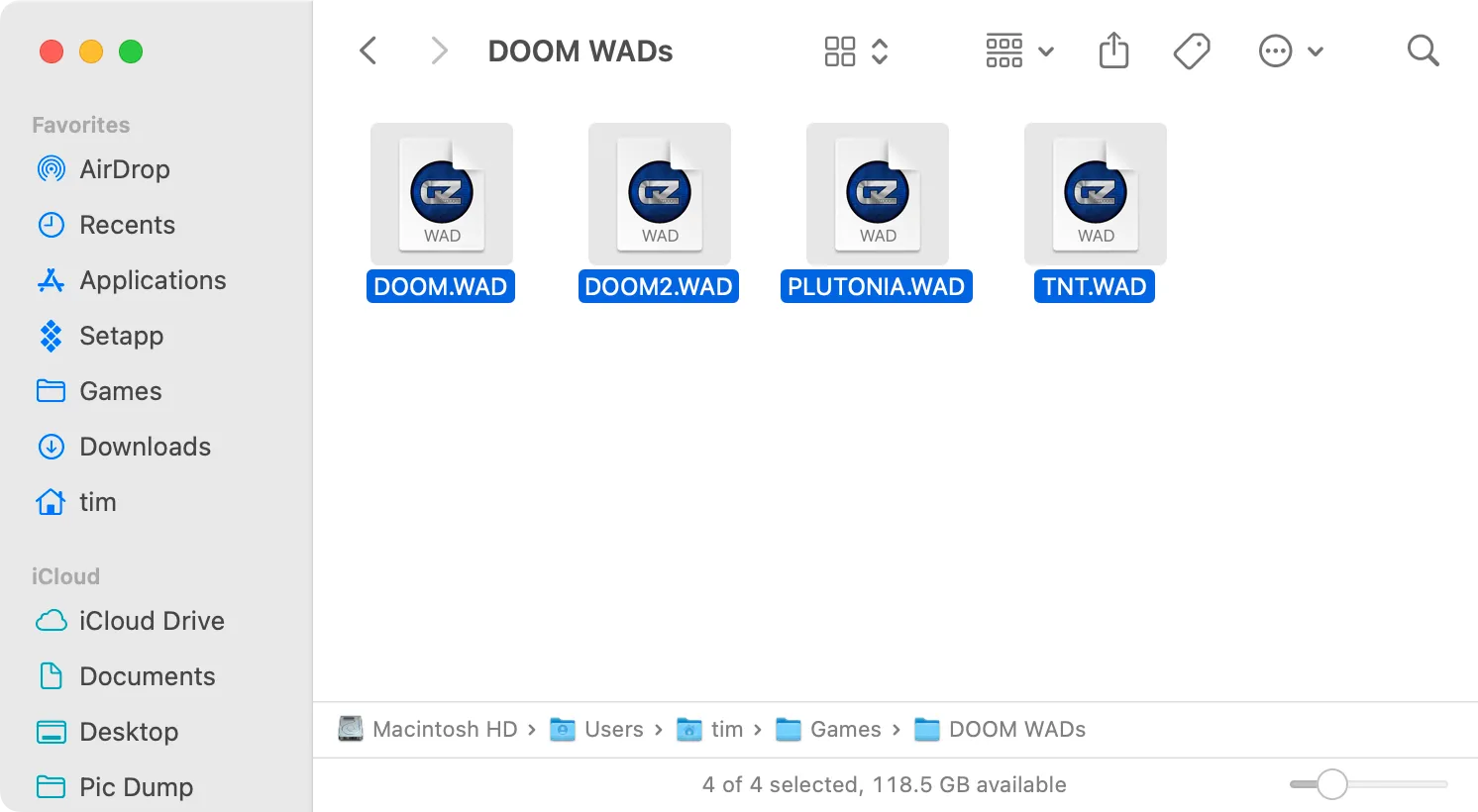 Tất cả các tệp trong cửa sổ Finder đã được chọn.
Tất cả các tệp trong cửa sổ Finder đã được chọn.
2. Xuống Dòng (Line Break) Trong Các Ứng Dụng Nhắn Tin: Control + Enter
Trước khi tôi thực hiện một thay đổi nhỏ cho Slack, tôi hoàn toàn phụ thuộc vào phím tắt này để giữ thể diện hàng ngày. Nhiều tin nhắn tôi gửi là những đoạn văn dài cần được kiểm tra lỗi chính tả và chỉnh sửa trước khi gửi đi. Control + Enter đã giúp tôi thực hiện điều này bằng cách thêm các ngắt dòng vào tin nhắn của mình.
Mặc dù tôi đã biến Slack thành một trình soạn thảo văn bản được “nâng cấp”, tôi vẫn sử dụng phím tắt này trong các ứng dụng khác. Nó hoạt động tuyệt vời trong các ứng dụng nhắn tin như Messages của Apple, khi điền vào biểu mẫu trên một trang web, hoặc khi sử dụng cửa sổ trò chuyện trực tuyến mà hành động Return mặc định sẽ gửi tin nhắn quá sớm. Nếu nó giúp tôi không trông như một kẻ ngốc nhiều lần mỗi ngày, thì đây phải là phím tắt tốt nhất trong tất cả.
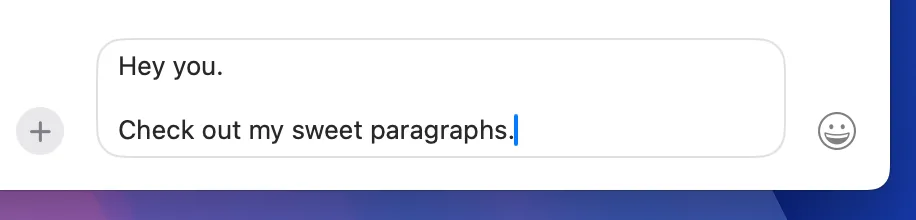 Sử dụng tính năng xuống dòng trong cuộc trò chuyện Tin nhắn trên macOS.
Sử dụng tính năng xuống dòng trong cuộc trò chuyện Tin nhắn trên macOS.
1. Xóa Ký Tự Về Phía Trước (Delete Forwards): Fn + Delete
Trong khi người dùng Windows có cả phím Backspace và Delete, người dùng Mac chỉ có một phím Delete (và gây nhầm lẫn, nó hoạt động giống như phím Backspace của Windows). May mắn thay, nhấn Fn + Delete sẽ thêm chức năng “xóa về phía trước” mà bạn có được từ cùng một phím trên Windows mà không cần bàn phím của bên thứ ba.
Khả năng “xóa về phía trước” hữu ích trong mọi tình huống, chẳng hạn như khi bạn đang chỉnh sửa văn bản hoặc mã lệnh. Nó cũng hữu ích khi bạn đang nhập lệnh vào Terminal của macOS và muốn thực hiện các thay đổi mà không xóa toàn bộ dòng.
Kết Luận
Việc tích hợp các phím tắt macOS này vào thói quen làm việc hàng ngày không chỉ giúp bạn thao tác nhanh hơn mà còn giảm thiểu sự phụ thuộc vào chuột, từ đó tăng cường đáng kể hiệu quả công việc và mang lại trải nghiệm sử dụng máy Mac mượt mà, chuyên nghiệp hơn. Những phím tắt này không chỉ là những “thủ thuật” đơn thuần mà là những công cụ mạnh mẽ, giúp bạn làm chủ hệ điều hành và khai thác tối đa tiềm năng của thiết bị.
Hãy dành chút thời gian để thực hành và biến chúng thành phản xạ tự nhiên của bạn. Chắc chắn, bạn sẽ ngạc nhiên về sự khác biệt mà chúng mang lại cho năng suất cá nhân. tinhoccongnghe.net hy vọng bài viết này đã cung cấp cho bạn những thông tin hữu ích. Đừng quên theo dõi chúng tôi để cập nhật thêm nhiều mẹo và thủ thuật công nghệ độc đáo khác nhé! Bạn có phím tắt macOS yêu thích nào không được liệt kê ở đây? Hãy chia sẻ trong phần bình luận bên dưới!